管理 Virtual SAN
查看 Virtual SAN
-
登录青云QingCloud 管理控制台.
-
在导航栏中点击产品与服务 > 存储服务 > 共享存储,即可进入 Virtual SAN 列表页面。
在当前页面可查看已创建成功的 Virtual SAN 服务器
ID、名称、区域、状态、类型、节点数量、网络、内网 IP、所属项目等基本信息。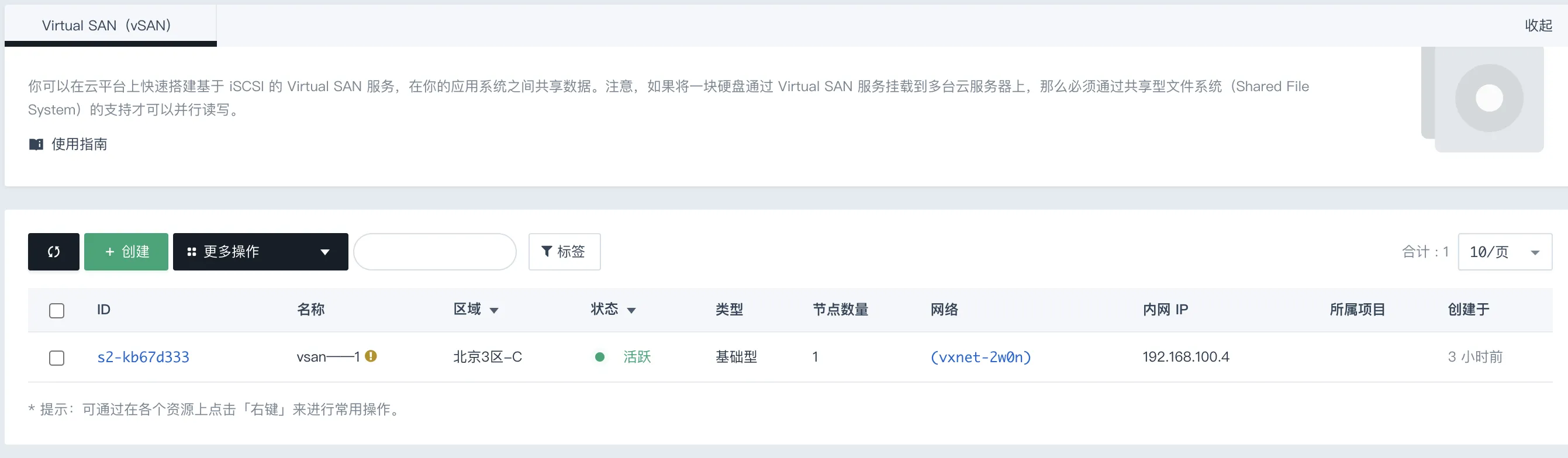
-
点击 Virtual SAN 服务器的
ID,可进入当前 vSAN 的详情页面。在当前页面可查看 vSAN 的基本属性、租赁信息、目标门户组以及图形化信息。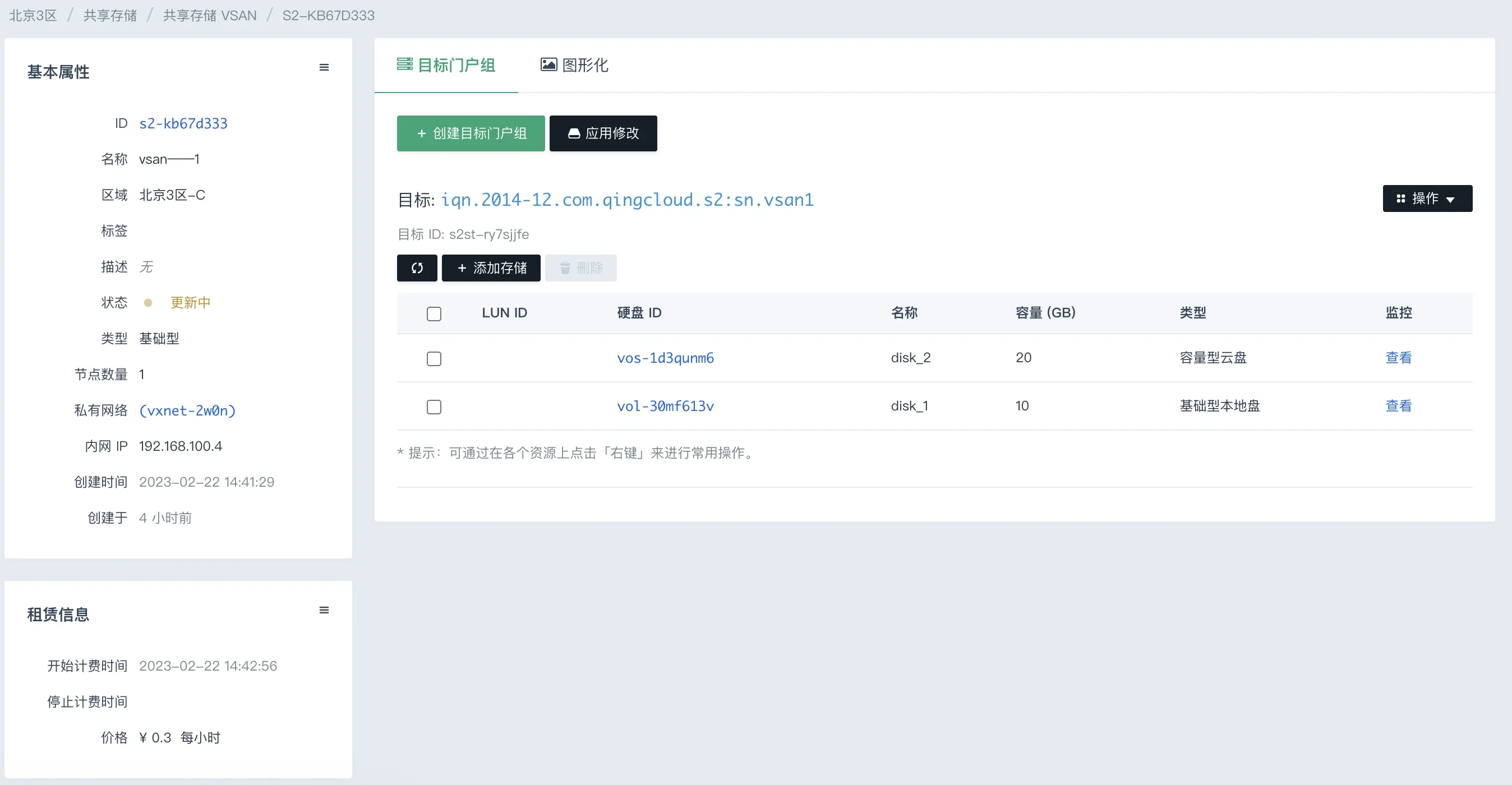
-
选择目标门户组页签,在存储列表内,可查看当前挂载至 vSAN 服务器上的所有硬盘。点击监控列内的查看操作,可查看针对指定硬盘的监控数据。
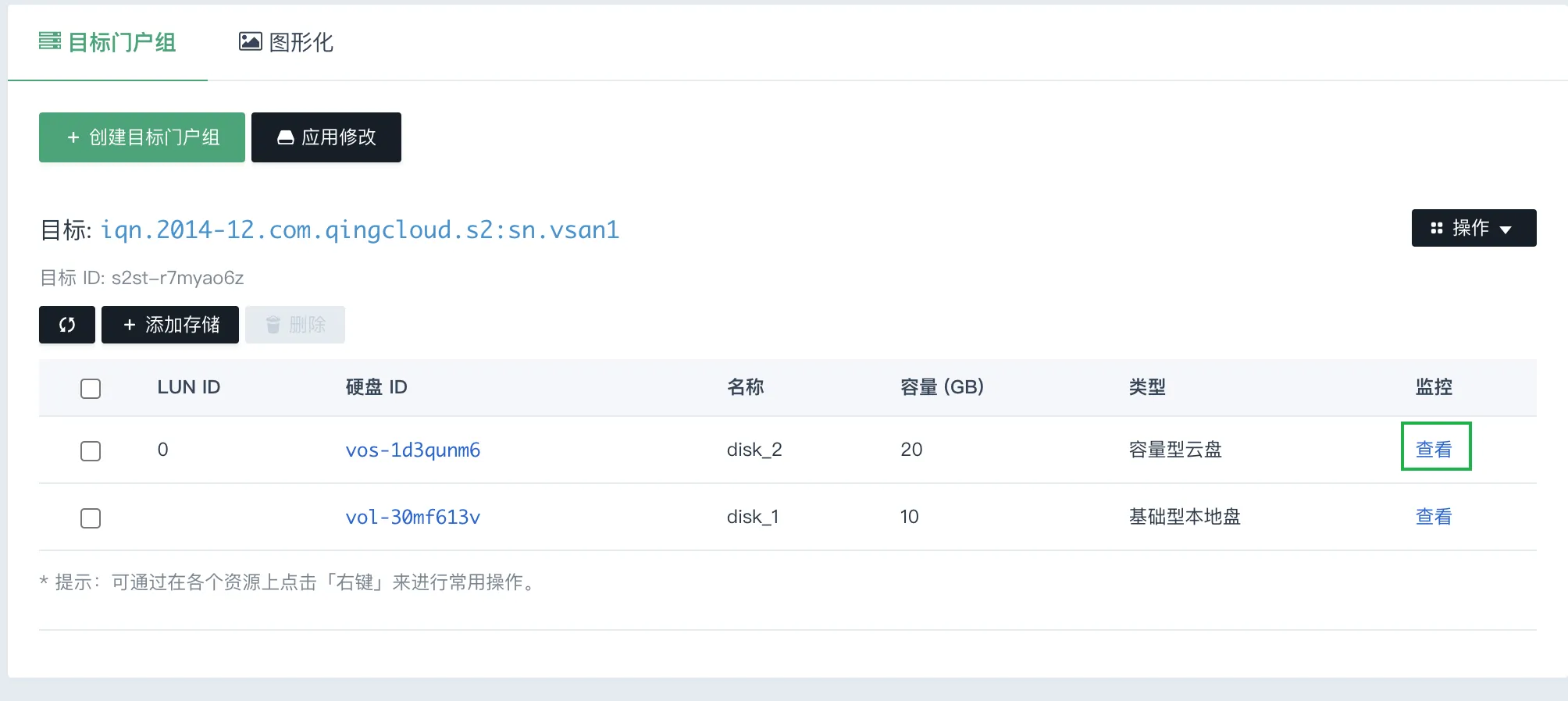
修改 Virtual SAN
-
在 Virtual SAN 列表页面,右键点击待修改的 Virtual SAN,在弹框中,点击修改。
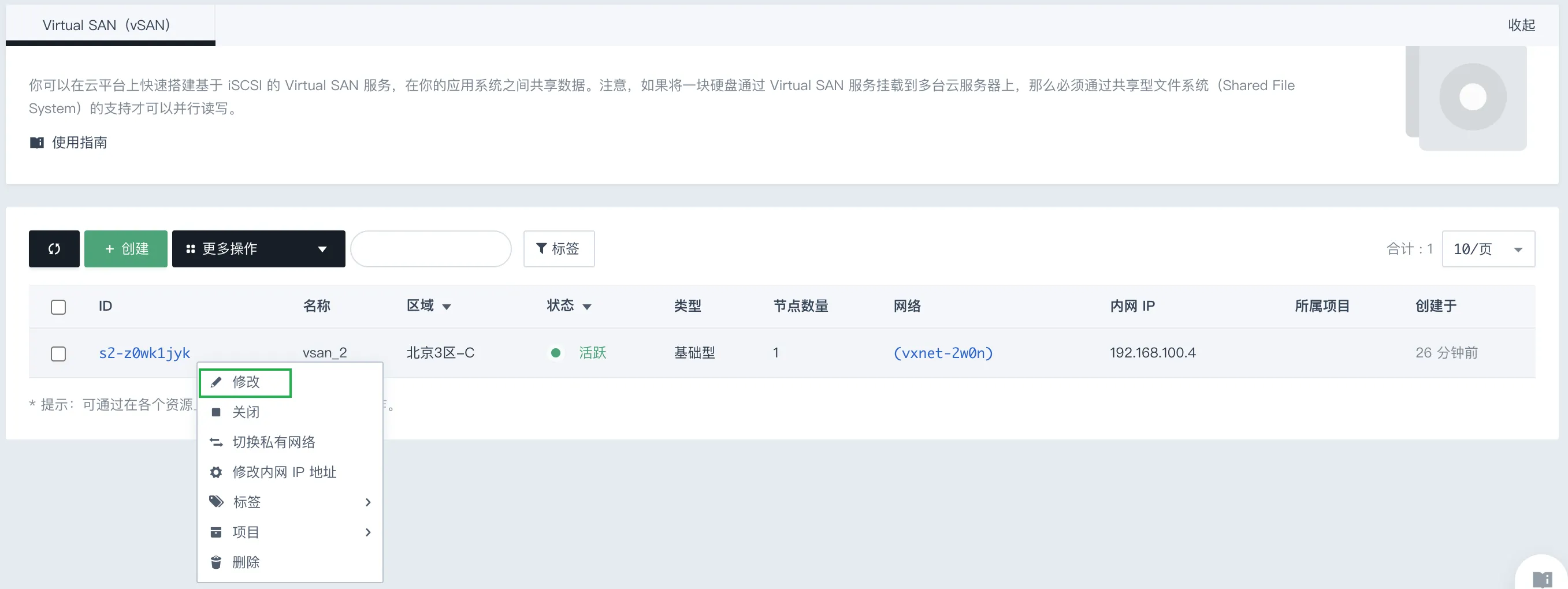
-
在弹出的修改共享存储属性的窗口中,输入新的名称和描述,点击修改即可。
关闭/启动 Virtual SAN
关闭
-
在 Virtual SAN 列表页面,右键点击待关闭的 Virtual SAN,在弹框中,点击关闭。
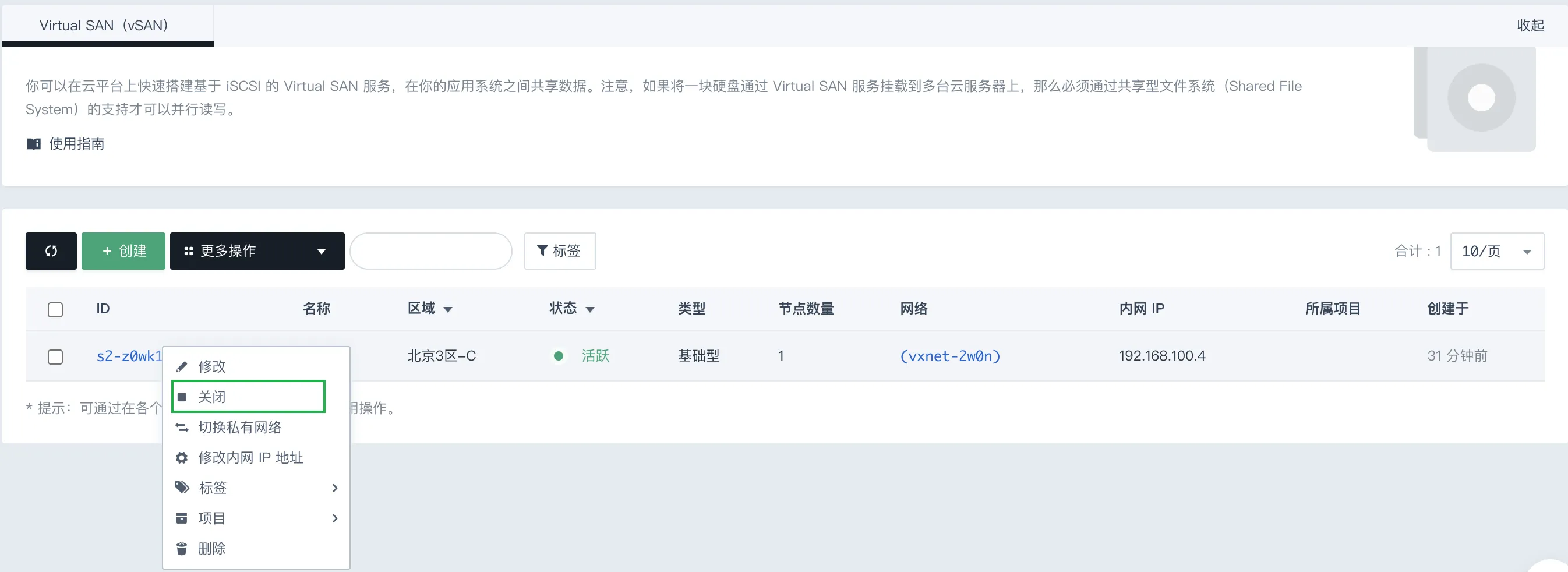
-
若确定无误,在弹出的提示窗口中,点击确认即可。
启动
-
在 Virtual SAN 列表页面,右键点击待启动的 Virtual SAN,在弹框中,点击启动。
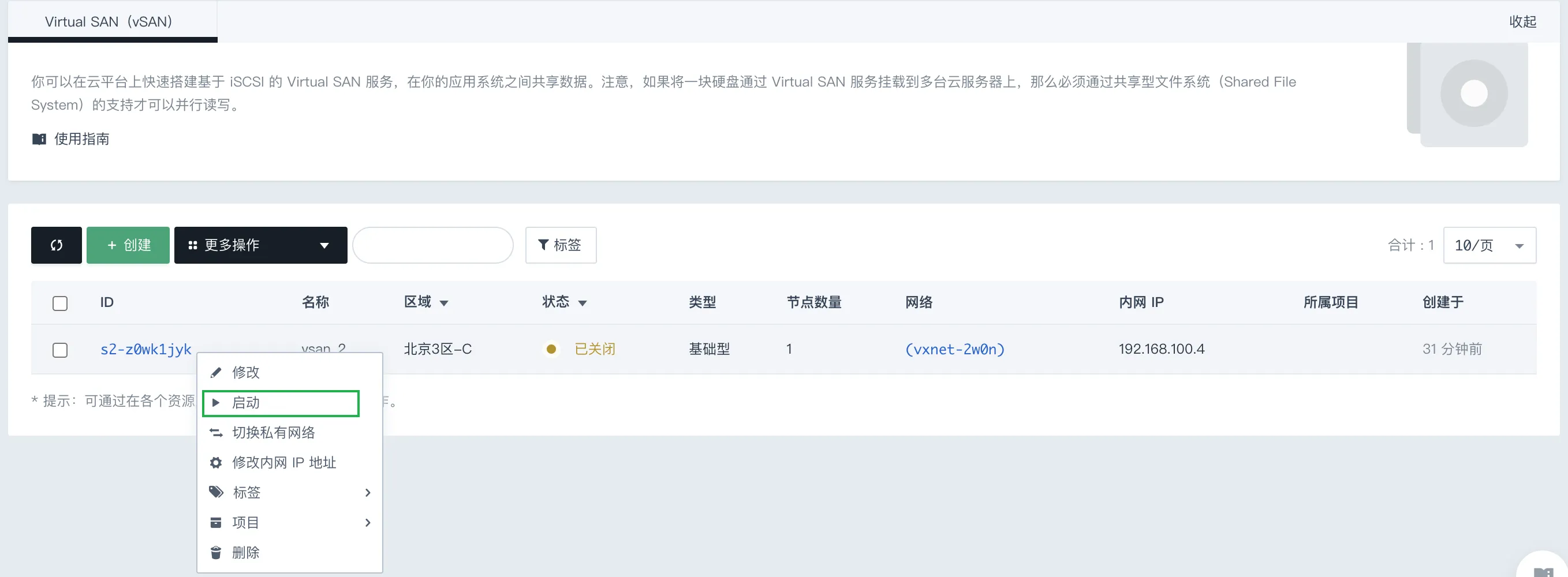
-
若确定无误,在弹出的提示窗口中,点击确认即可。
切换私有网络
-
在 Virtual SAN 列表页面,右键点击指定 Virtual SAN,在弹框中,点击切换私有网络。
-
在弹出的选择要加入的私有网络窗口中,选择待加入的私有网络,并配置 IP 地址,点击提交即可。
说明 -
IP 地址支持自动分配或手动配置。
-
若当前 Virtual SAN 有已连接的 iSCSI 客户端,切换私有网络时连接会中断。
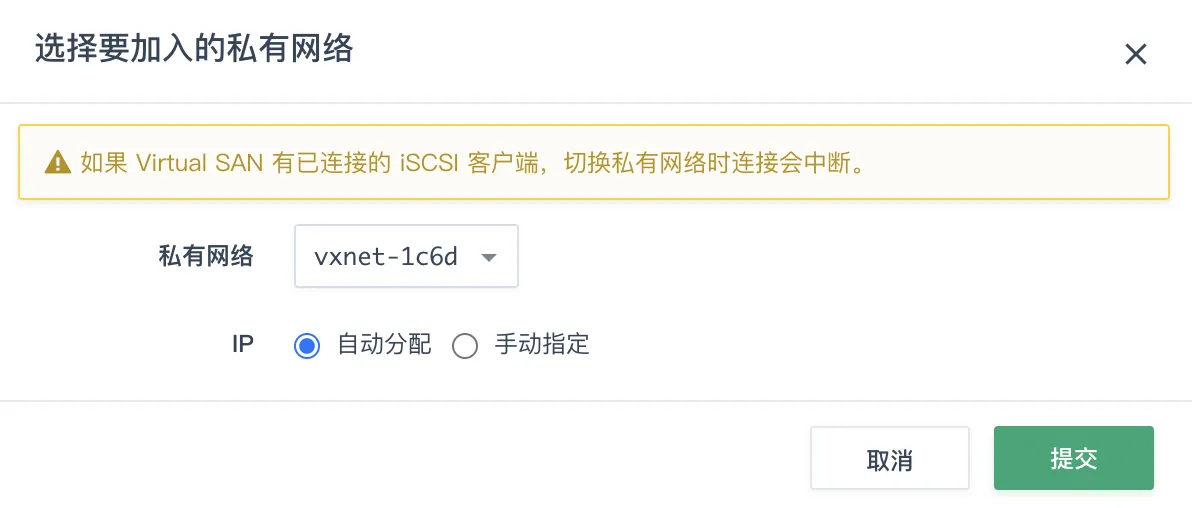
-
修改内网 IP 地址
-
在 Virtual SAN 列表页面,右键点击指定 Virtual SAN,在弹框中,点击修改内网 IP 地址。
-
在弹出的修改内网 IP 地址的窗口中,输入 IP 值,点击提交即可。
说明 所设定的 IP 值需在所处私有网络的 IP 范围内。
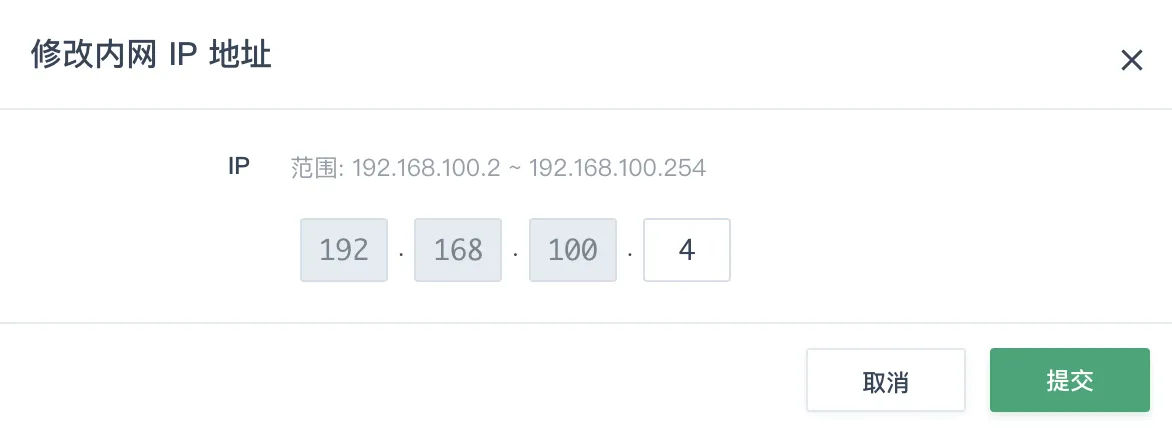
绑定/解绑标签
绑定
-
在 Virtual SAN 列表页面,右键点击指定 Virtual SAN,在弹框中,选择标签 > 绑定。
-
在弹出的选择标签的窗口中,勾选待绑定的标签,点击提交即可。
说明 -
若无可用的标签,可点击+创建标签进行新建。
-
支持同时绑定多个标签。
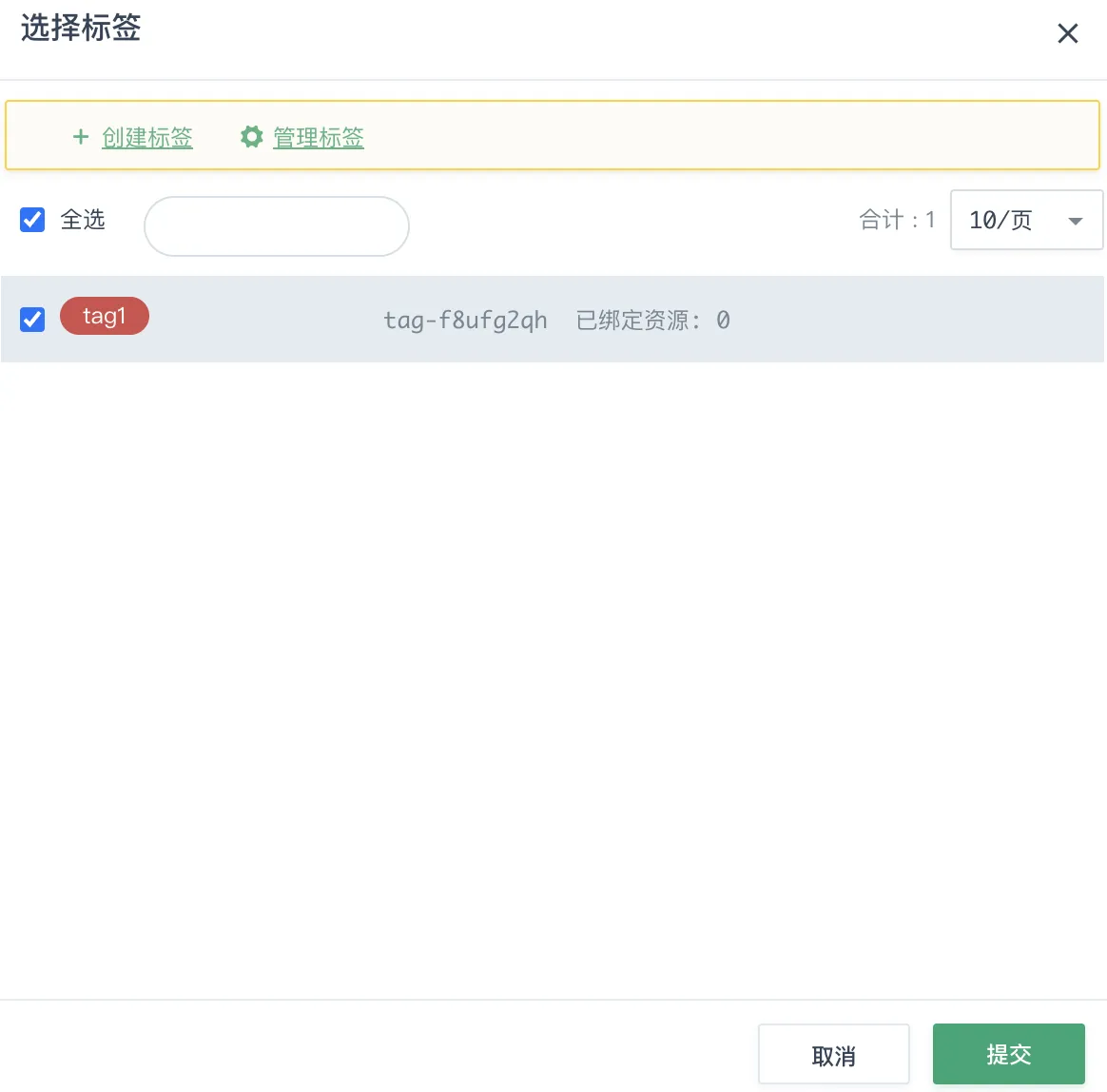
-
解绑
-
在 Virtual SAN 列表页面,右键点击指定 Virtual SAN,在弹框中,选择标签 > 解绑。
-
在弹出的选择从资源上解绑的标签窗口中,勾选待解绑的标签,点击提交。
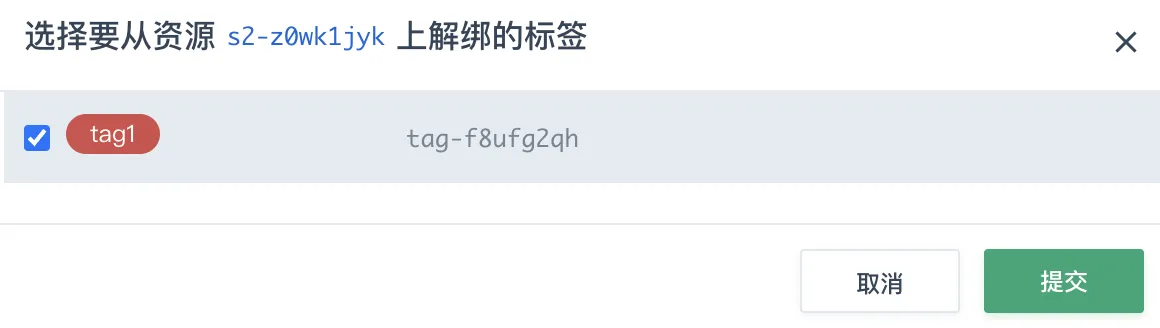
加入/离开项目
加入
-
在 Virtual SAN 列表页面,右键点击指定 Virtual SAN,在弹框中,选择项目 > 加入。
-
在弹出的添加到项目窗口中,选择待加入的项目,点击提交。
说明 每个共享存储资源仅支持加入一个项目。
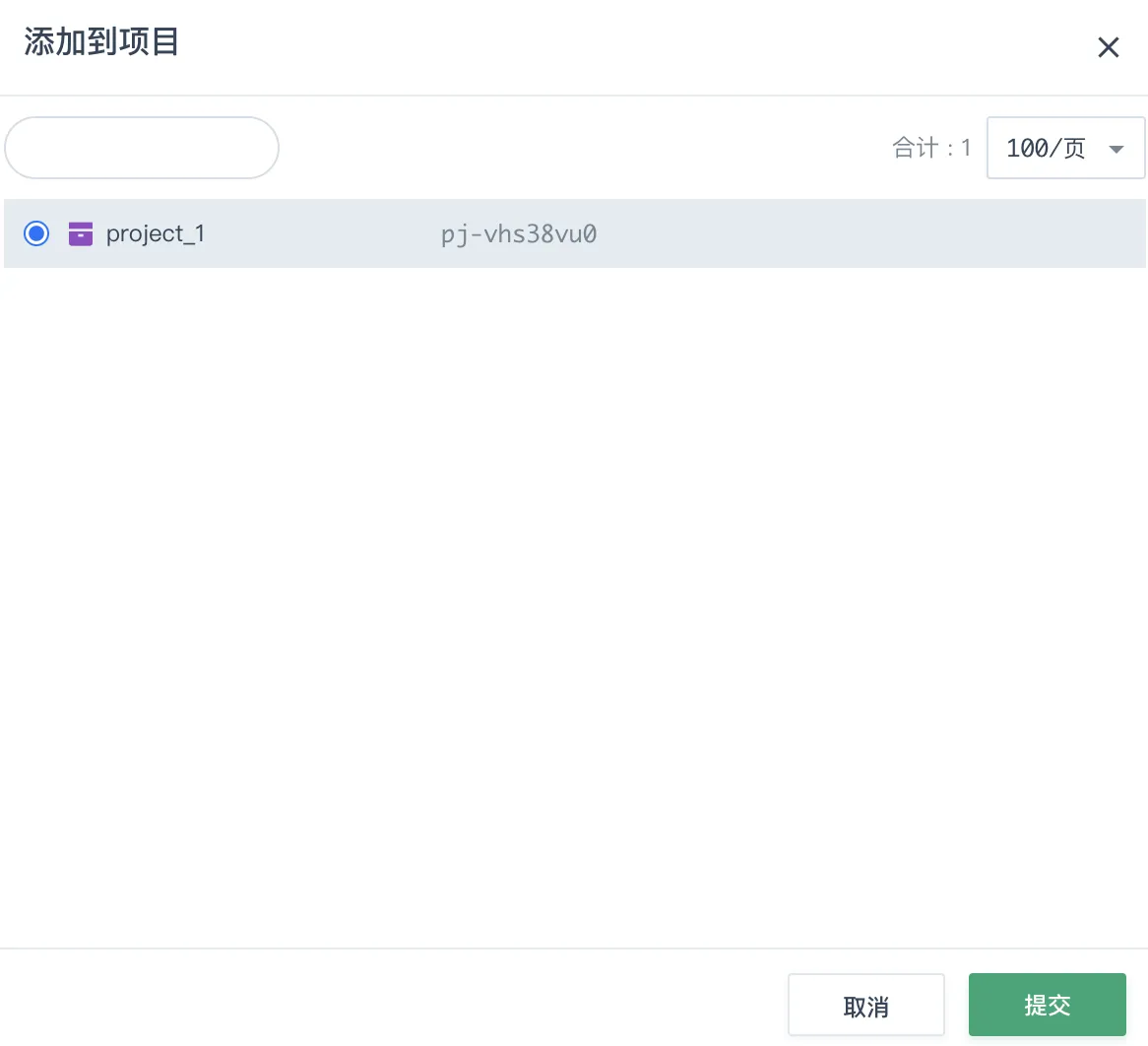
离开
-
在 Virtual SAN 列表页面,右键点击指定 Virtual SAN,在弹框中,选择项目 > 离开。
-
若确定离开项目无误,在弹出的提示窗口中,点击确认即可。
删除 Virtual SAN
-
在 Virtual SAN 列表页面,右键点击指定 Virtual SAN,在弹框中,选择删除。
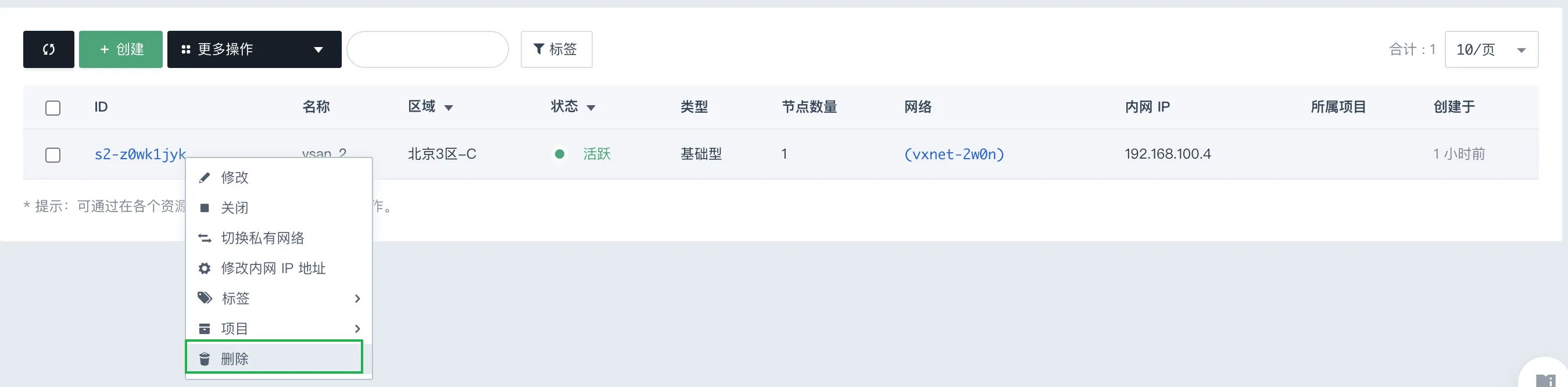
-
若确定无误,在弹出的提示窗口中,点击确认即可。
管理目标门户组
禁用目标门户
-
在 vSAN 的详情页面,选择目标门户组页签。在指定目标门户所在行,点击操作下拉框,选择禁用。
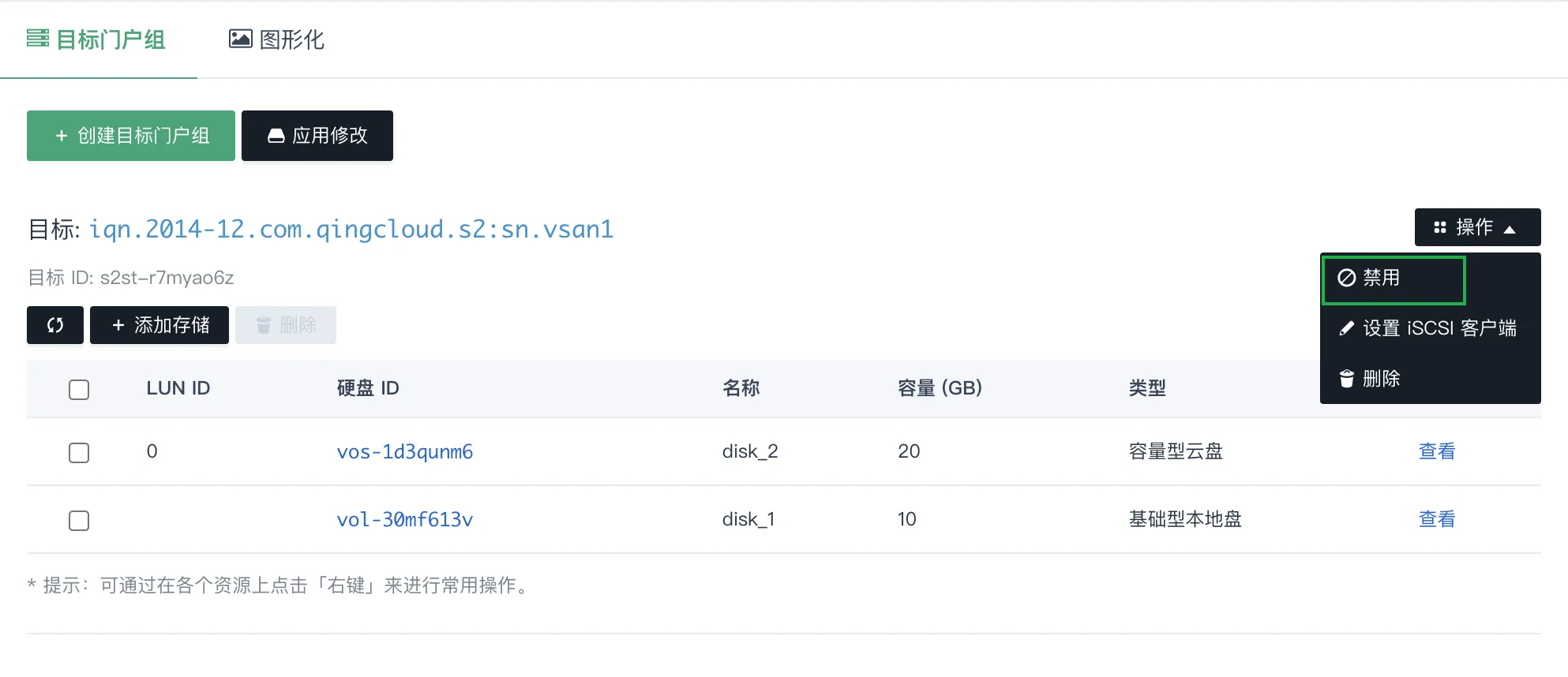
-
若确定无误,在弹出的提示窗口中,点击提交后,返回目标门户组页面,点击应用修改,使其生效即可。
启用目标门户
-
在 vSAN 的详情页面,选择目标门户组页签。在指定目标门户所在行,点击操作下拉框,选择启用。
-
若确定无误,在弹出的提示窗口中,点击提交后,返回目标门户组页面,点击应用修改,使其生效即可。
删除目标门户
-
在 vSAN 的详情页面,选择目标门户组页签。在指定目标门户所在行,点击操作下拉框,选择删除。
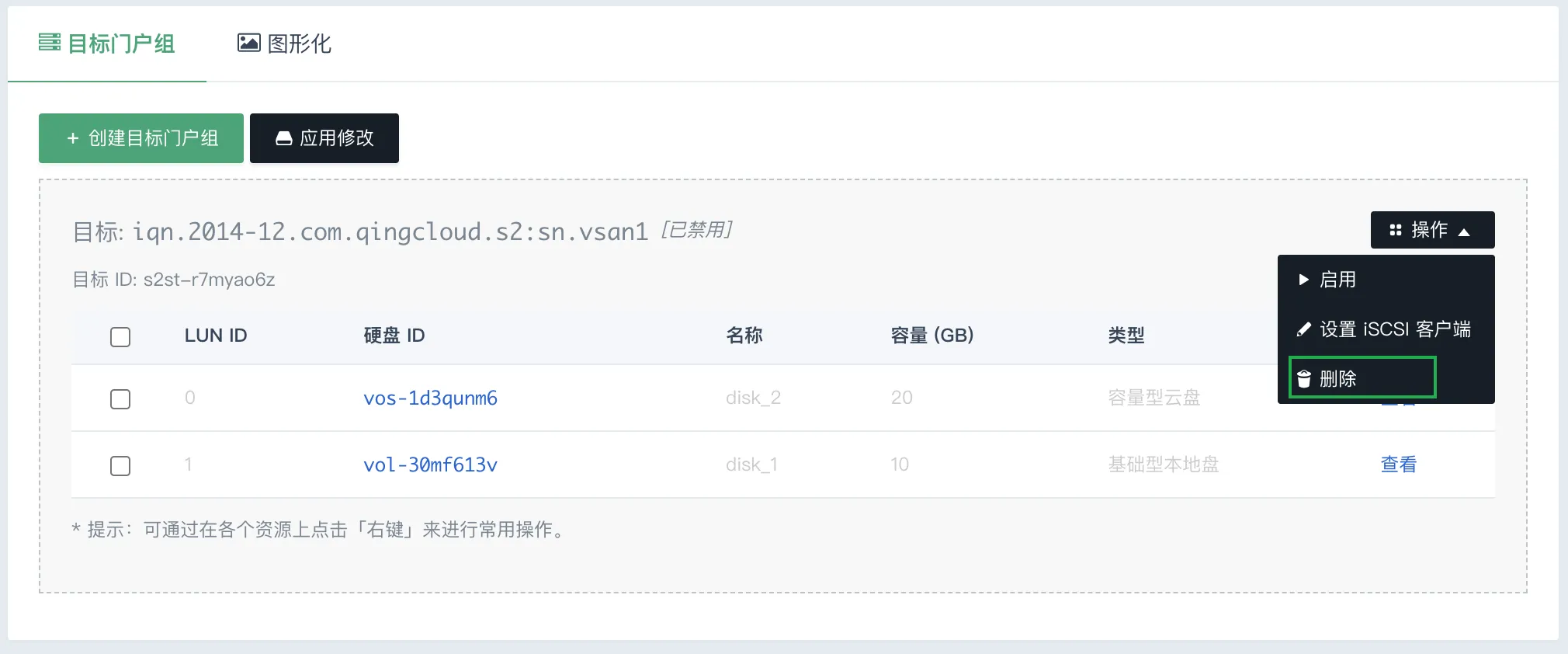
-
若确定无误,在弹出的提示窗口中,点击提交后,返回目标门户组页面,点击应用修改,使其生效即可。